时间:2025-01-03 11:38:34
windows 11的安全中心是一个非常重要的功能,它可以帮助你保护电脑免受恶意软件和病毒的攻击。然而,有时你可能会遇到无法打开安全中心的情况。本文将为你提供几种全面的解决方案,帮助你解决这个问题。
在解决问题之前,了解可能导致安全中心无法打开的原因是很重要的。以下是一些常见的原因:
- 损坏的windows安全组件:如果你最近从旧版本的windows升级到windows 11,可能会遇到一些因升级过程而损坏的组件。
- 系统文件损坏:损坏的系统文件可能会直接影响windows安全或相关依赖项。
- windows安全性已禁用:如果你之前对windows安全性的默认行为进行了更改,则windows安全性可能被注册表项禁用。
- 防病毒软件干扰:某些第三方防病毒软件可能会干扰windows安全中心。
- 恶意软件感染:恶意软件可能会阻止你访问安全中心。
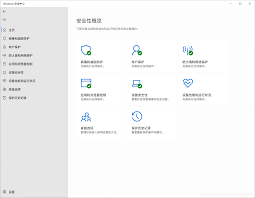
以下是你可以尝试的几种解决方案:
重置应用可以修复应用中的某些错误或配置问题,使其恢复到初始状态。
- 右键点击任务栏上的“开始”菜单图标,在弹出的隐藏菜单中选择“应用和功能”。
- 在应用列表中找到“windows安全中心”,点击右侧的三个点图标,选择“高级选项”。
- 在高级选项窗口中,点击“重置”按钮。
如果找不到windows安全中心这个应用功能,说明系统可能没有安装该应用,你需要尝试重装应用。
如果重置应用无效,你可以尝试重新安装windows安全中心。
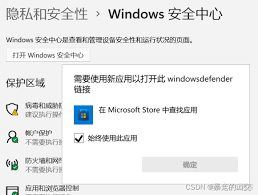
- 右键点击“开始”菜单图标,选择“windows终端(管理员)”。
- 在命令窗口中输入以下命令并回车:
```
set-executionpolicy unrestricted
```
执行后,输入大写字母“a”并回车。
- 继续输入以下命令并回车:
```
get-appxpackage -allusers | foreach {add-appxpackage -disabledevelopmentmode -register "$($_.installlocation)⁄⁄appxmanifest.xml"}
```
执行后可能会出现红色报错信息,但可以直接忽略,继续下一步。
- 最后输入以下命令并回车:
```
get-appxpackage microsoft.sechealthui -allusers | reset-appxpackage
```
这将重置windows安全中心的应用包,使其恢复到正常工作状态。
系统文件检查器和dism命令可以帮助你替换损坏的文件。
- 按“windows+r”打开“运行”对话框,键入“cmd”并按“ctrl+shift+enter”以打开提升的命令提示符。
- 在命令提示符中粘贴以下代码并按“enter”键:
```
dism /online /cleanup-image /restorehealth
```
- 完成此步骤后,保持命令提示符窗口打开,运行sfc命令:
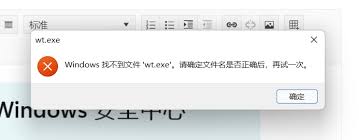
```
sfc /scannow
```
等待扫描完成并修复任何损坏的文件。
如果windows defender被禁用,安全中心将无法正常工作。
- 打开windows安全中心设置,转到“病毒和威胁防护”。
- 点击“管理设置”,在“实时保护”下,确保已启用“防病毒和威胁防护”。
某些第三方防病毒软件可能会干扰windows安全中心。尝试暂时禁用它,然后尝试打开安全中心。
恶意软件感染也可能导致安全中心无法访问。运行反恶意软件扫描以检查和删除任何恶意软件。
如果以上方法都无效,你可以尝试将系统还原到安全中心可以正常工作的时间点。
- 按“windows+i”打开“设置”,转到“系统”->“恢复”。
- 点击“初始化电脑”,选择“保留我的文件”,然后按照说明操作。
通过上述方法,你应该能够解决windows 11安全中心无法打开的问题。无论是重置应用、重装应用,还是检查系统文件、启用windows defender,这些步骤都能帮助你恢复系统的安全设置,确保你的电脑始终处于最佳保护状态。如果遇到任何问题,建议备份重要文件后再进行操作,以防数据丢失。